Kaip pakeisti "SkyBell HD Doorbell" šviesos diodų spalvą

Gana retai, kai įrenginiai leidžia jums pakeisti jų šviesos diodų šviesos spalvą, tačiau galite naudoti "SkyBell HD" vaizdo dėžutę. Štai kaip tai padaryti.
Pagal numatytuosius nustatymus "SkyBell HD" šviesos diodų šviesos diodų spalva yra žalia, kuri šiuo atveju iš tiesų yra praktinė spalva (žalia reiškia "eiti", taigi eiti į priekį ir skambės varnele ... tiesa?). Tačiau jei norite, kad "SkyBell" būtų šiek tiek originalesnis, galite jį pakeisti bet kokia spalva ar šešėliais, kuriuos norite.

Pradėkite nuo "SkyBell" programos atidarymo savo išmaniajame telefone.

Pagrindiniame ekrane, viršutiniame dešiniajame ekrano kampe bakstelėkite nustatymų pavaros piktogramą.

"SkyBell" konfigūravimo srityje pasirinkite "LED".
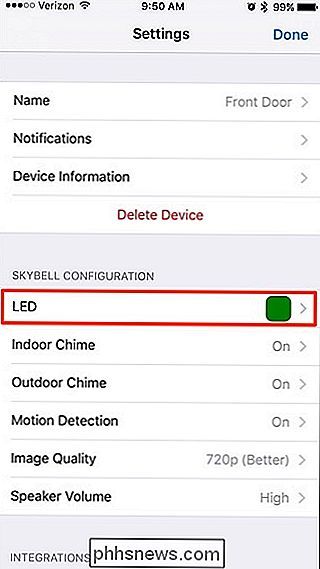
Šiame meniu taip pat galite visiškai išjungti šviesos diodų šviesą ant durų skambučio, jei ar norite, arba pakeiskite šviesos diodų šviesumą žemu, vidutiniu ar didžiausiu. Manau, kad nustatymas "Žemas" yra gana ryškus, ypač naktį.
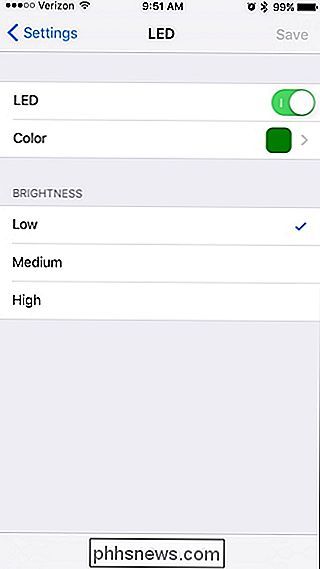
Bet kuriuo atveju eik į priekį ir bakstelėkite "Spalva".
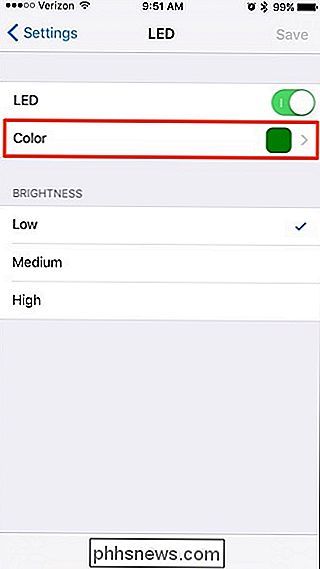
Galite pasirinkti beveik bet kurią norimą spalvą, tašką bet kurioje spalvų paletėje. Deja, "SkyBell" durų varpas nekeis savo LED šviesos spalvos realiuoju laiku, kai pakeisite spalvą programoje.
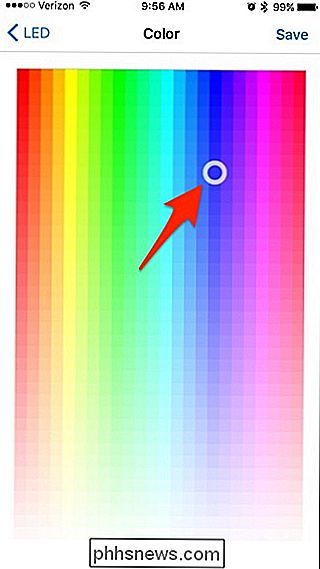
Vietoje to, jūs turite paspausti "Išsaugoti" viršutiniame dešiniajame ekrano kampe, kad norėdami pamatyti pasirinktą spalvą pasirodys "SkyBell" įrenginyje.

Kai paspausite "Išsaugoti", jūsų nauja spalva bus paruošta eiti ir kai jūsų "SkyBell" tuščiąja eiga (kai niekas nėra prie durų), mygtuką ir šviesos juostą viršuje apšviesti pasirinkta pasirinkta spalva.

Kaip latentinis pokalbis gali paspartinti greitą interneto ryšį, jaustis lėtai
Yra daugiau interneto ryšio greitis nei jo pralaidumas. Tai ypač pasakytina apie palydovinio interneto ryšį, kuris gali pasiūlyti greičius iki 15 Mb / s, bet vis tiek jaustis lėtai. Uždelsimas gali būti problema su visais interneto ryšiais ir tinklais. Vaizdo kreditavimas: Timo Newton-Syms dėl Flickr Latency vs Bandwidth Interneto ryšys, įskaitant palydovinio interneto ryšius, reklamuojami.

Kaip pridėti daugiau saugyklos prie "PlayStation 4", "Xbox One" arba "Wii U
Konsolės nuėjo ilgą kelią nuo kasetės. Šiandien jie praktiškai tik žaidimų kompiuteriai ir įmontuota saugykla, skirta failams išsaugoti, žaidimų naujinimams ir skaitmeninio parsisiuntimo žaidimams. Yra didelė tikimybė, kad jums reikės daugiau vietos, nei konsolėje, ir visos konsolės leis jums gauti daugiau vietos.



